picgo配置
之前没有接触图床,站点博客图片资源都是直接存在网站空间中,后面使用github page服务,每次文章上传图片总让人觉得很繁琐,知道了图床特别是picgo之后,感觉真是相见恨晚。
picgo支持很多平台,本人作为一个小白肯定第一次使用的就是github的,使用一段时间基本没什么问题,只是访问时候觉得速度感觉不是那么快,而腾讯作为国内的大厂,放在其上肯定没有任何问题,本人之前测试也能很友好,无奈重做了一下系统后,忘记了如何配置,此处记录下。
对于国内我们日常使用来讲,以下几个平台的配置足以满足我们需求,故不太介绍其他平台配置方法。
腾讯云COS
配置项及说明:
1 |
|
腾讯云支持v4和v5,并不知道使用起来有何不同。
V4版本说明
v4版本是这个:
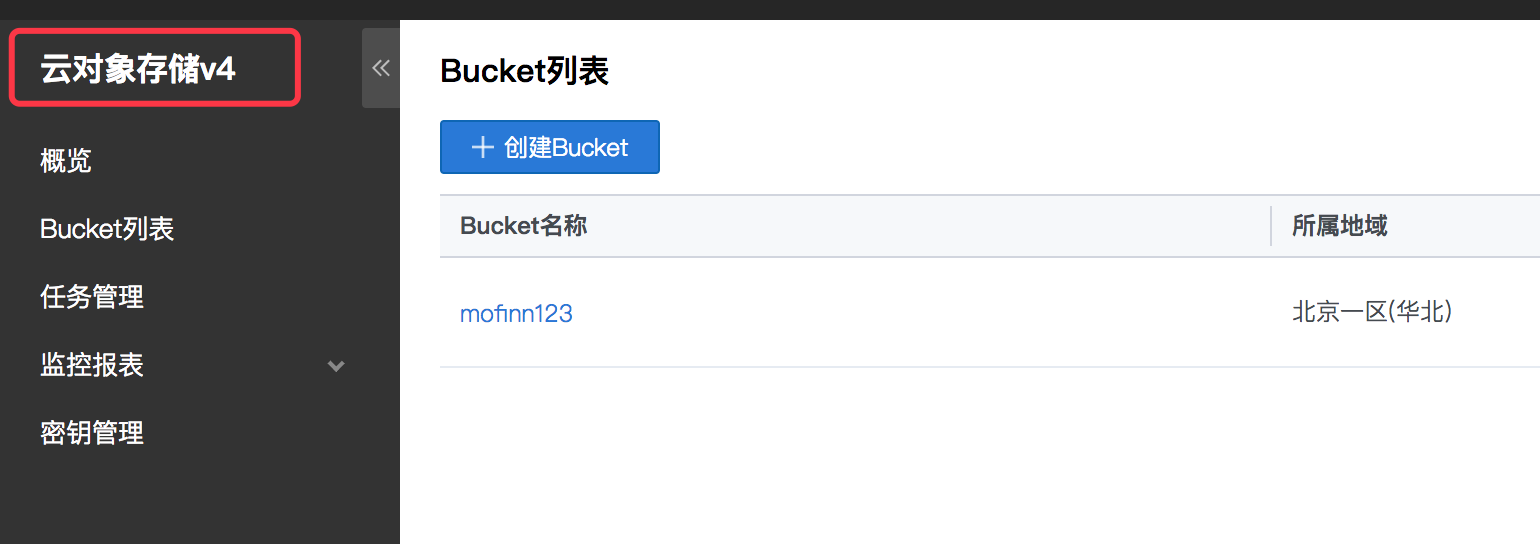
需要登录腾讯云控制台。打开密钥管理
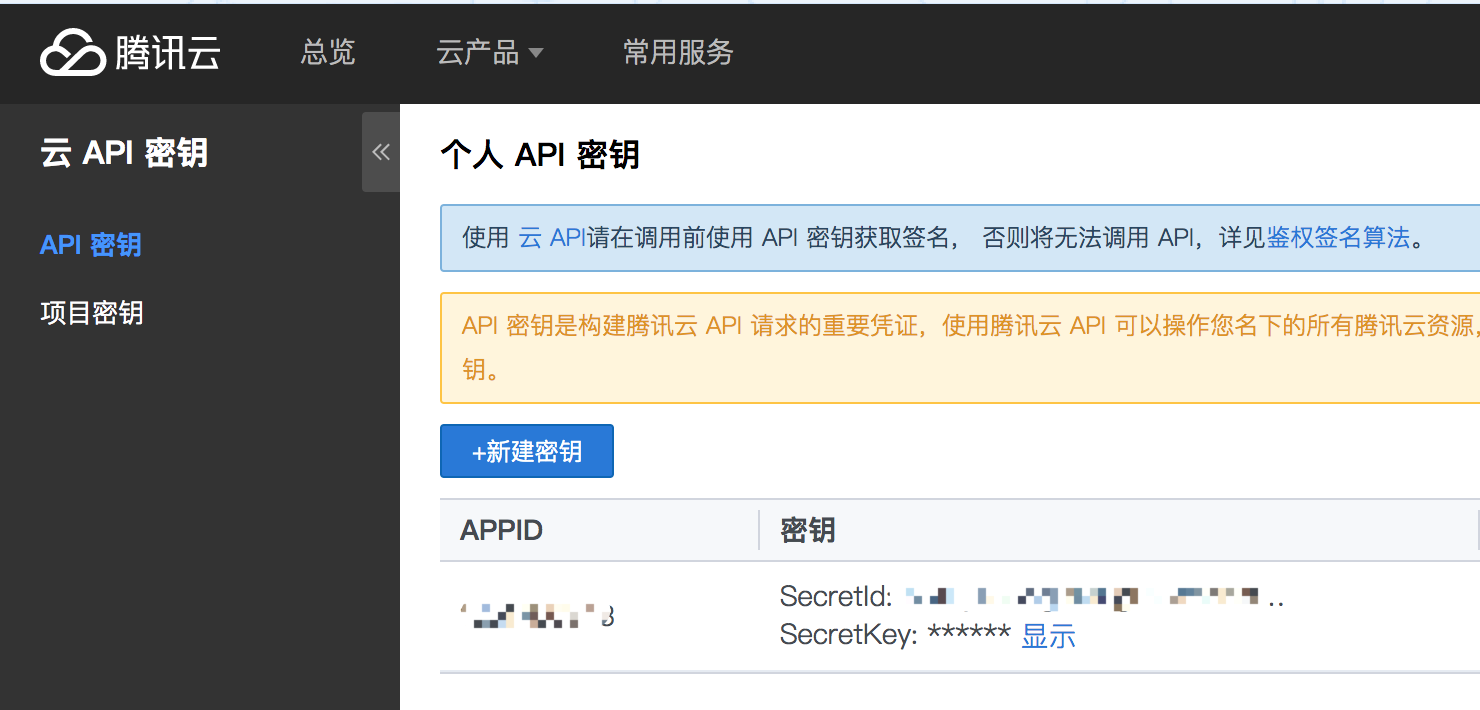
按照对应的提示找到自己的APPID、SecretId、SecretKey。
存储的空间名是你的bucket名字。
存储的区域需要额外注意,请到bucket列表里打开需要上传的bucket空间,然后如图可以看到对应的区域以及区域代码,比如我的是tj:
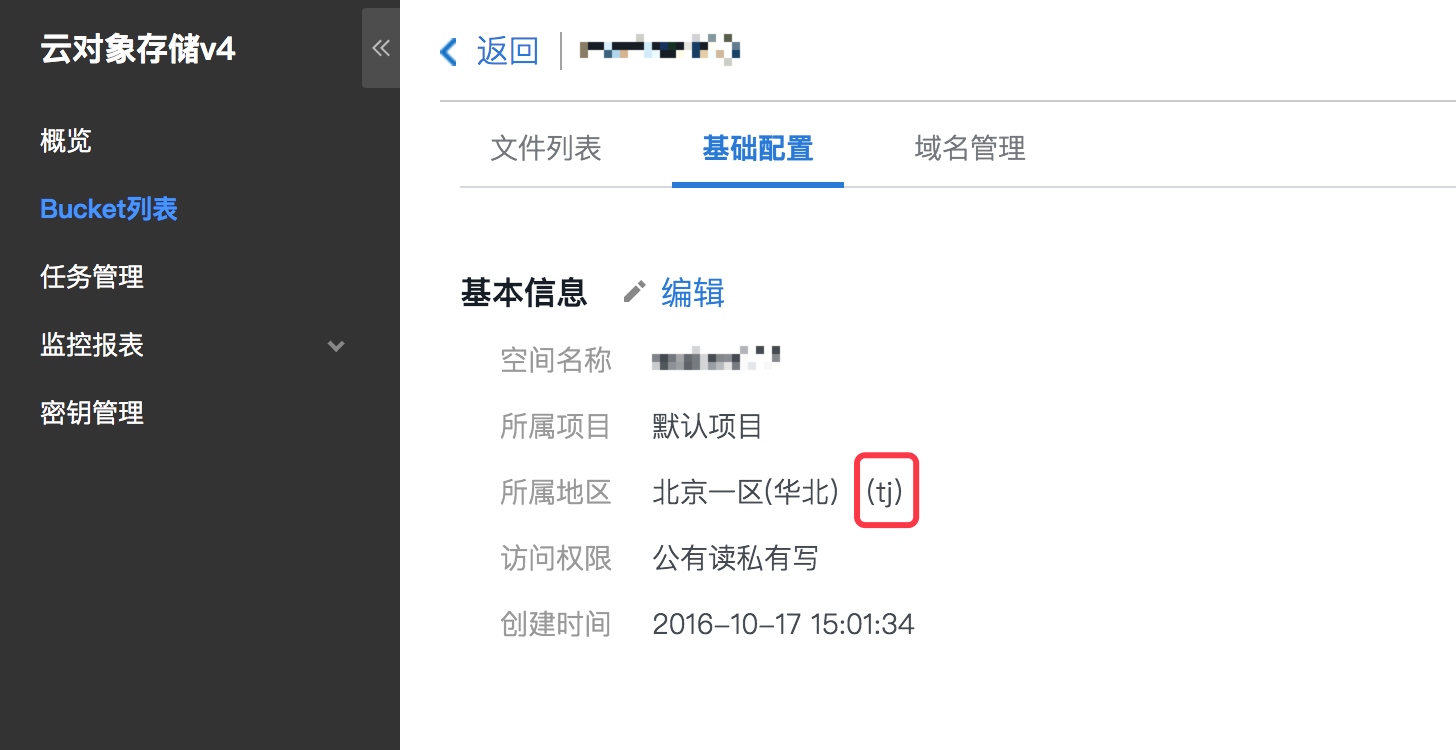
对应的区域代码如下:
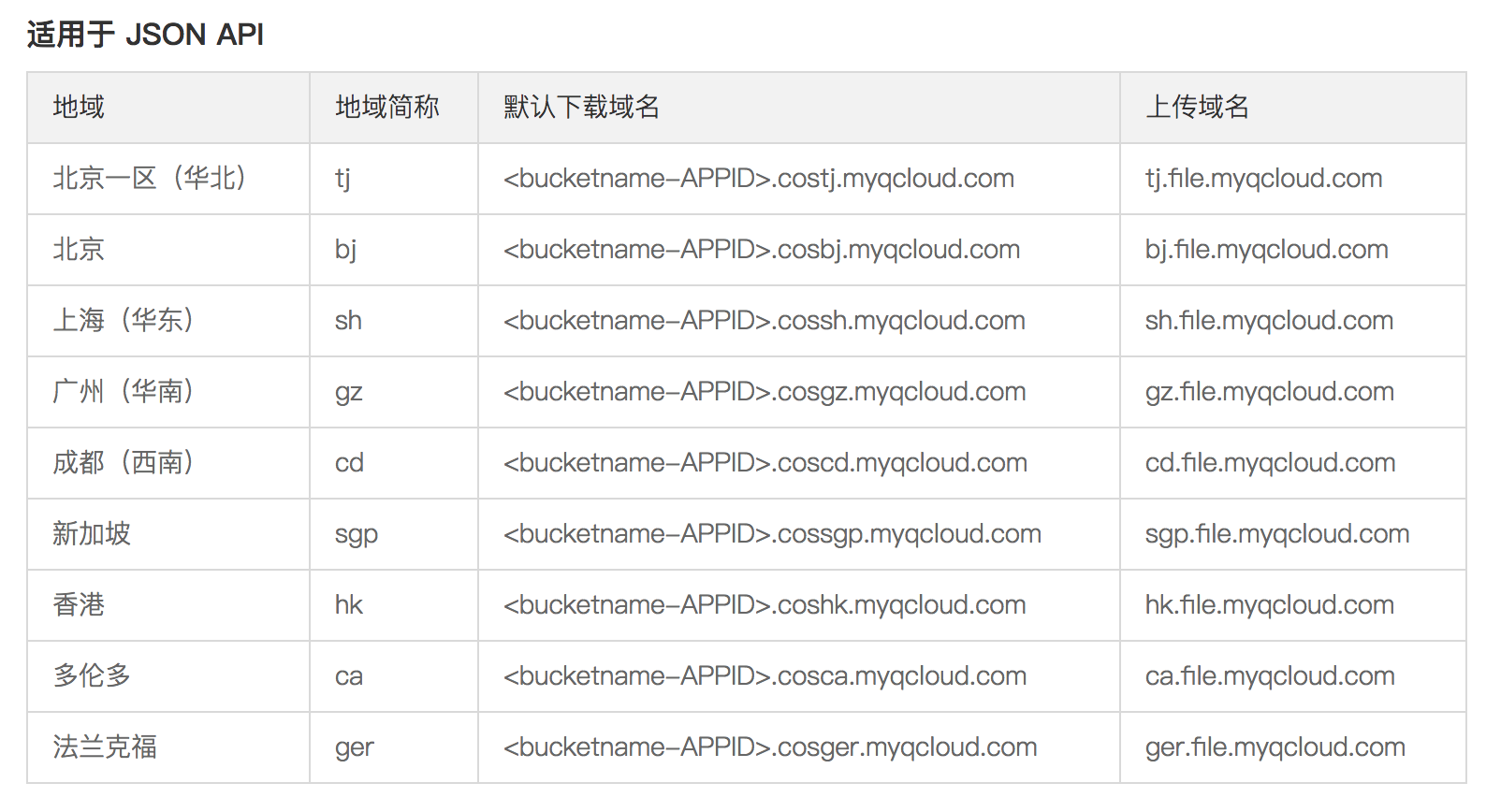
如果你想把图片上传到你的bucket空间的某个文件夹下,则需要在PicGo里的指定存储路径里加上你的文件夹路径。比如temp/(注意一定要加/)
V5版本说明
1. 获取你的APPID、SecretId和SecretKey
访问:https://console.cloud.tencent.com/cam/capi
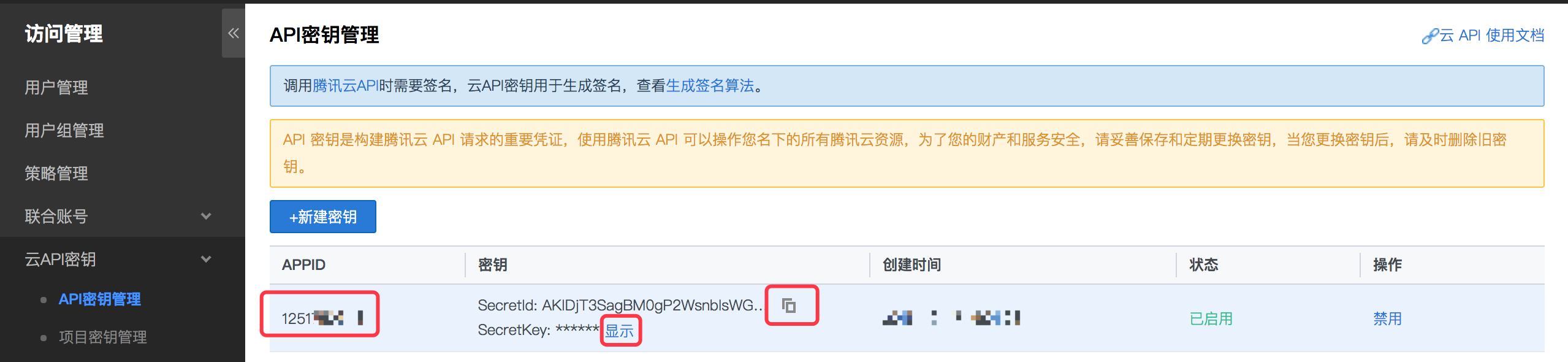
2. 获取bucket名以及存储区域代号
访问:https://console.cloud.tencent.com/cos5/bucket
创建一个存储桶。然后找到你的存储桶名和存储区域代号:

v5版本的存储桶名称格式是bucket-appId,类似于xxxx-12312313。存储区域代码和v4版本的也有所区别,v5版本的如我的是ap-beijing,别复制错了。
3. 选择v5版本并点击确定
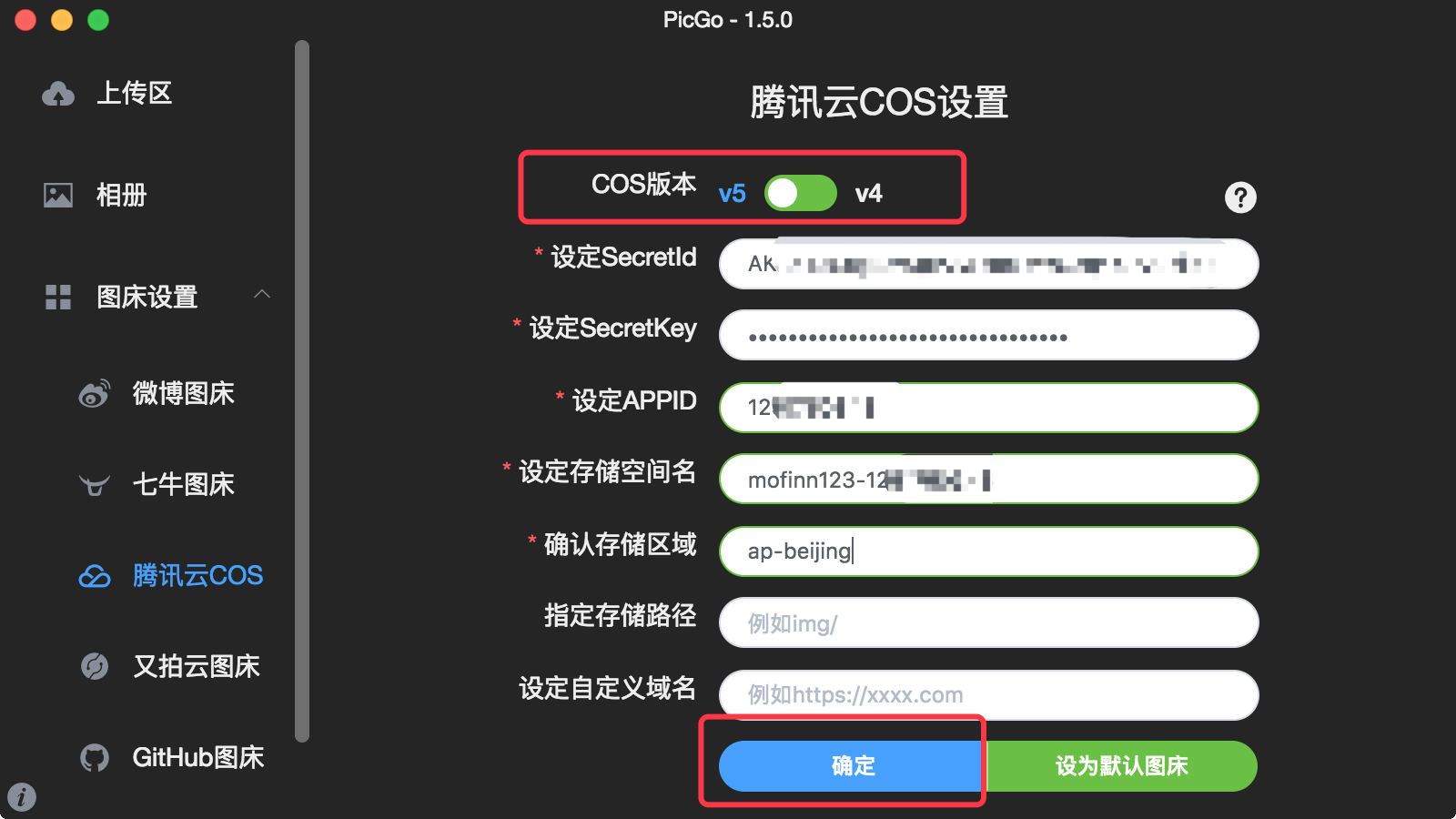
然后记得点击设为默认图床,这样上传才会默认走的是腾讯云COS。
又拍云
配置文件及说明:
1 |
|
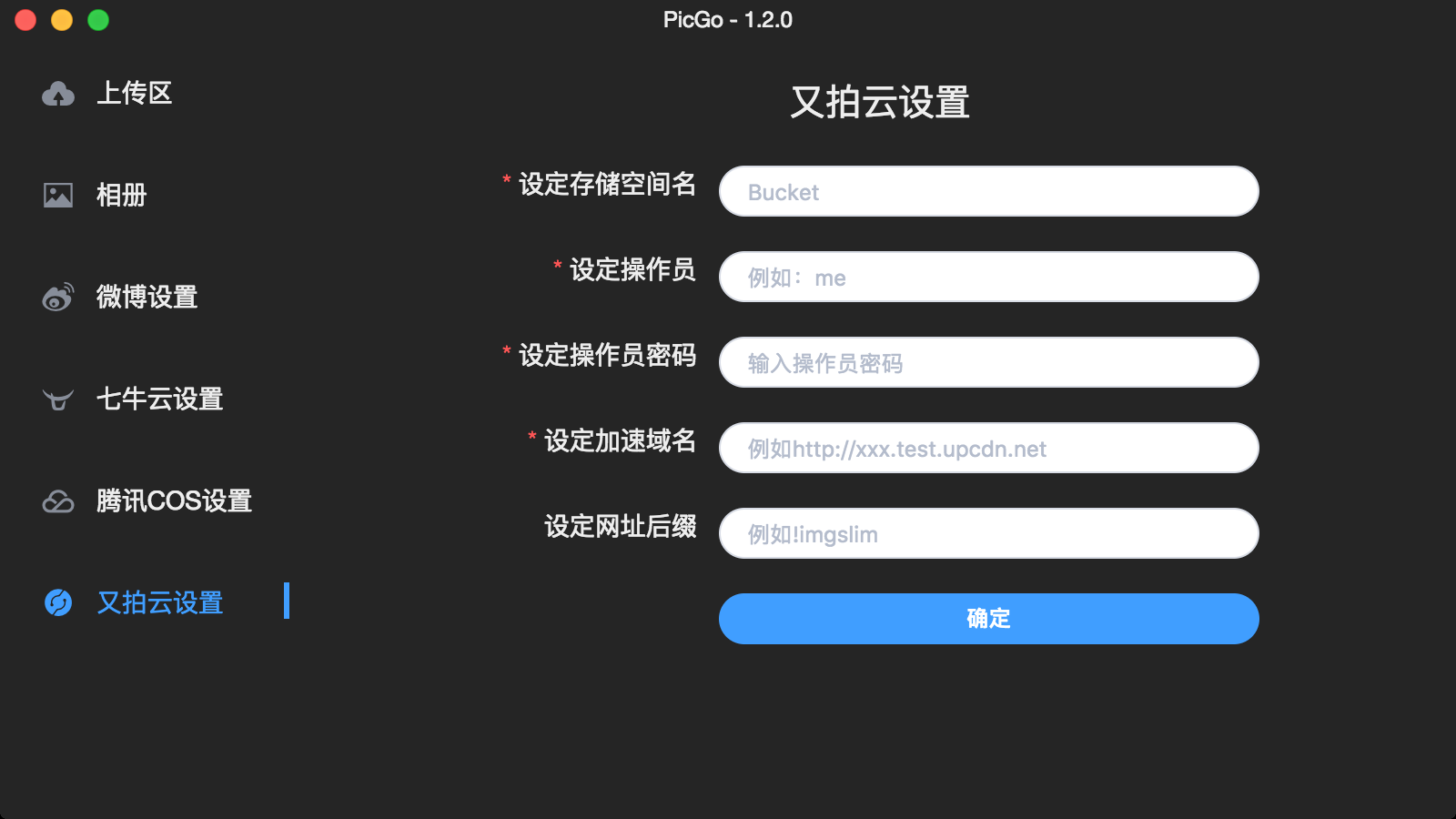

存储空间名即为你的服务名,加速域名即为你又拍云分配给你的域名或者是你自己绑定的域名。请注意,加速域名需要加http://或https://。

操作员即为你自己为该存储空间设定的操作员名,密码即为对应的密码。
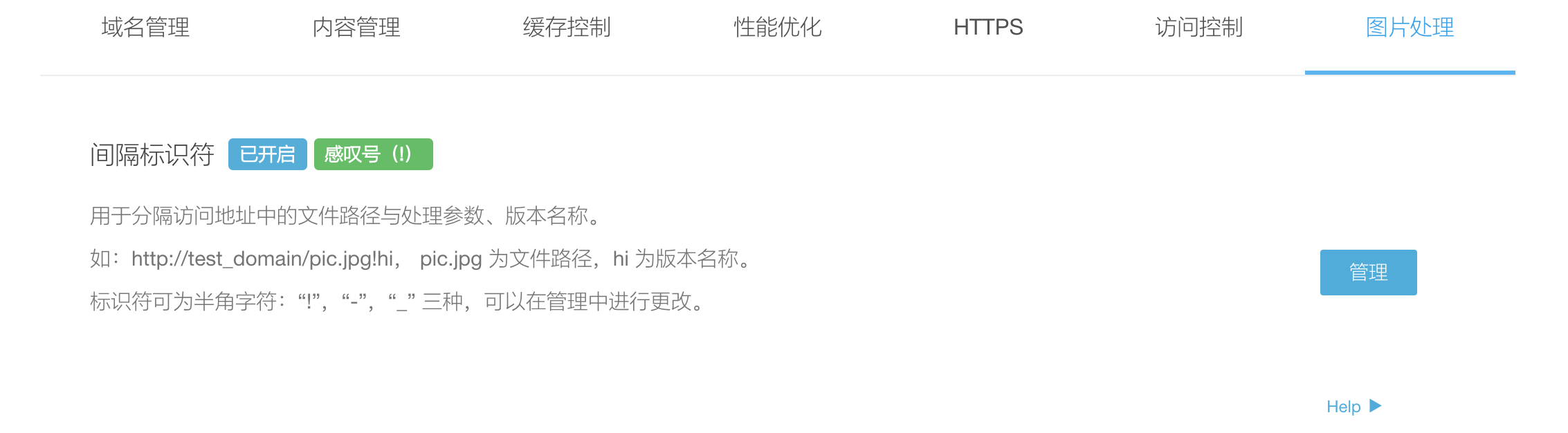
网址后缀为你针对图片进行的一些处理参数。
由于又拍云官方没有对云存储有一个直观的控制面板,所以推荐可以采用第三方web面板来查看和操作:
又拍云存储Web版操作工具
GitHub图床
1 |
|
1. 首先你得有一个GitHub账号。注册GitHub就不用我多言。
2. 新建一个仓库

把repo的勾打上即可。然后翻到页面最底部,点击Generate token的绿色按钮生成token。
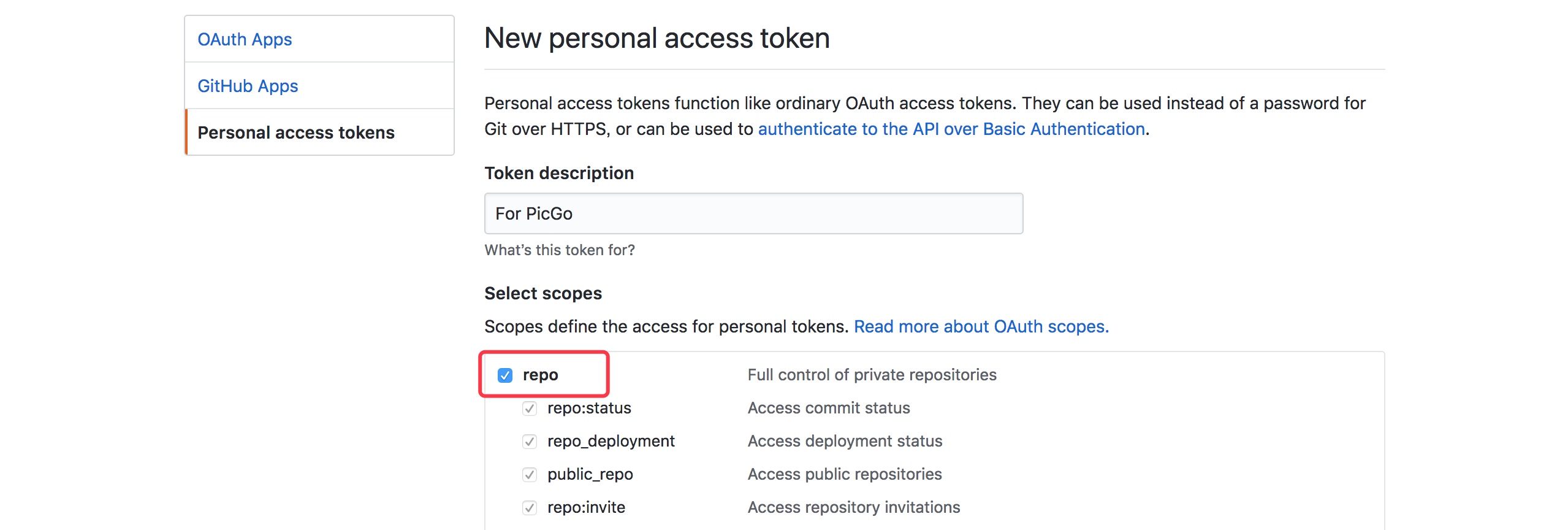
注意:这个token生成后只会显示一次!你要把这个token复制一下存到其他地方以备以后要用。
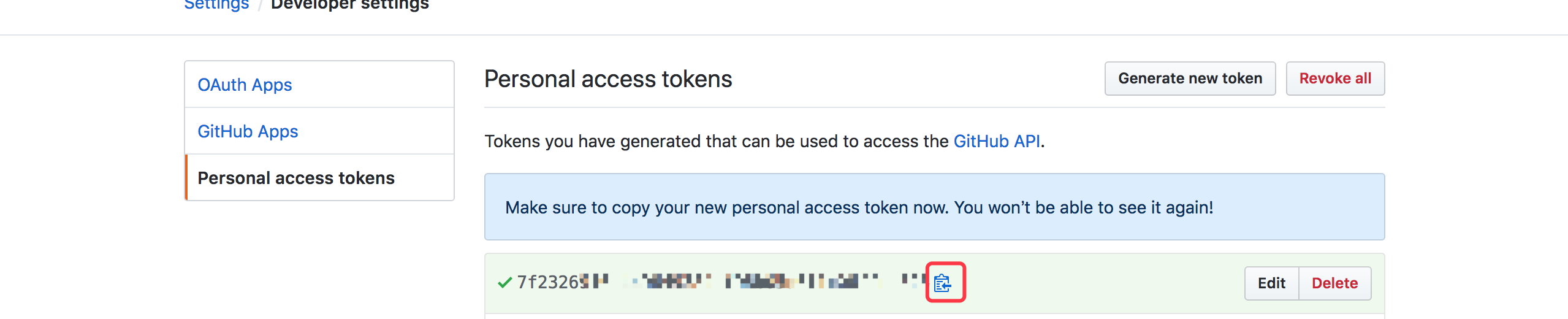
4. 配置PicGo
注意:仓库名的格式是用户名/仓库,比如我创建了一个叫做test的仓库,在PicGo里我要设定的仓库名就是Molunerfinn/test。一般我们选择master分支即可。然后记得点击确定以生效,然后可以点击设为默认图床来确保上传的图床是GitHub。
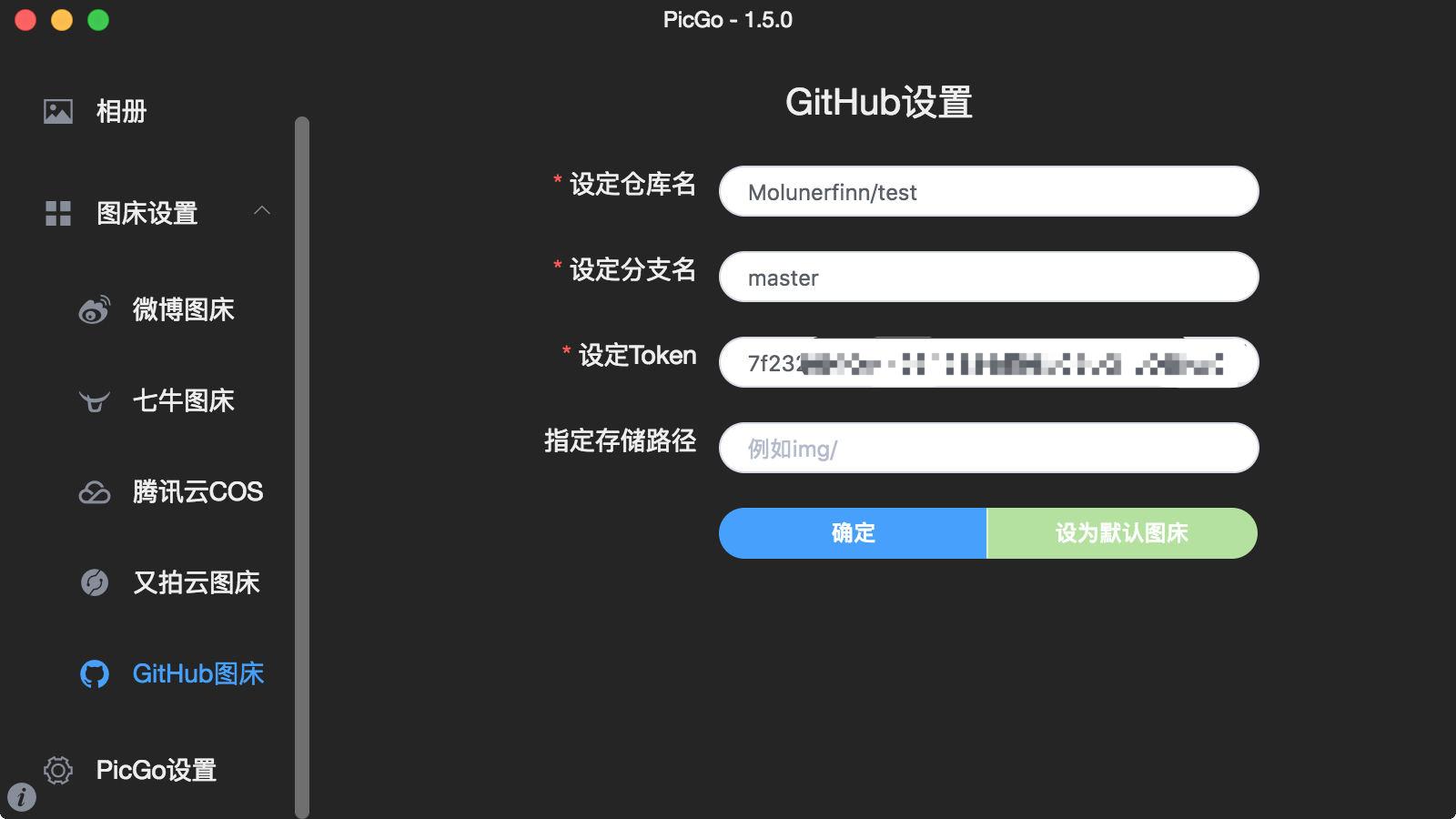
至此配置完毕,已经可以使用了。当你上传的时候,你会发现你的仓库里也会增加新的图片了:
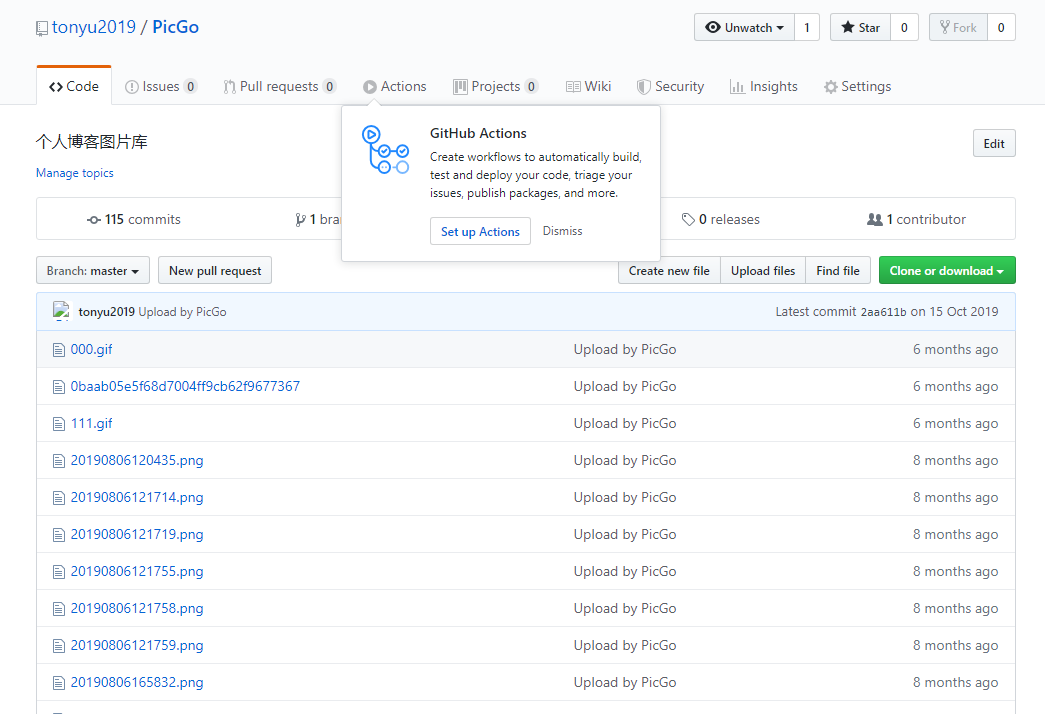
阿里云OSS
配置项及说明:
1 |
|
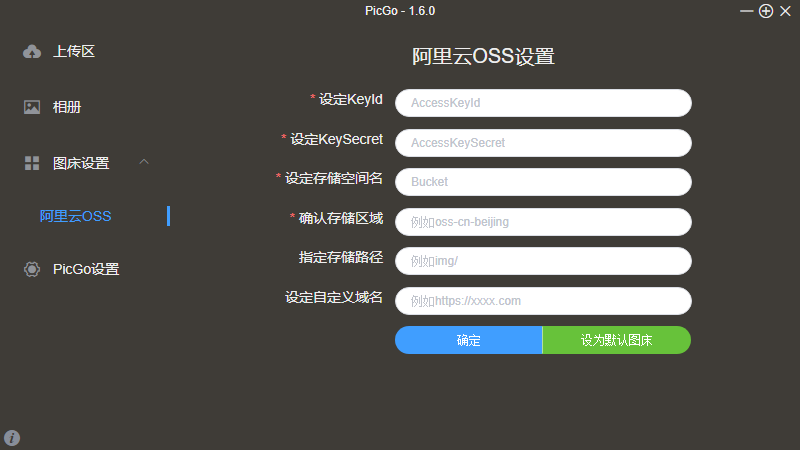
首先先在阿里云OSS的控制台里找到你的accessKeyId和accessKeySecret:
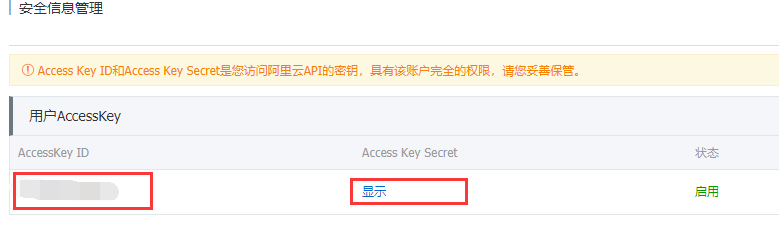
创建一个bucket后,存储空间名即为bucket:
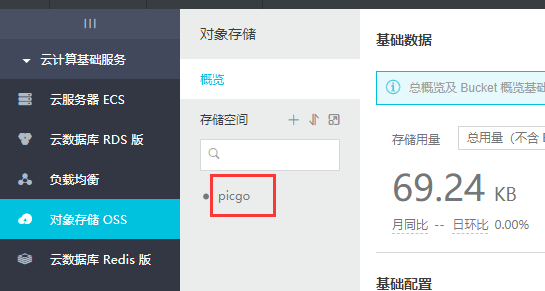
确认你的存储区域的代码:
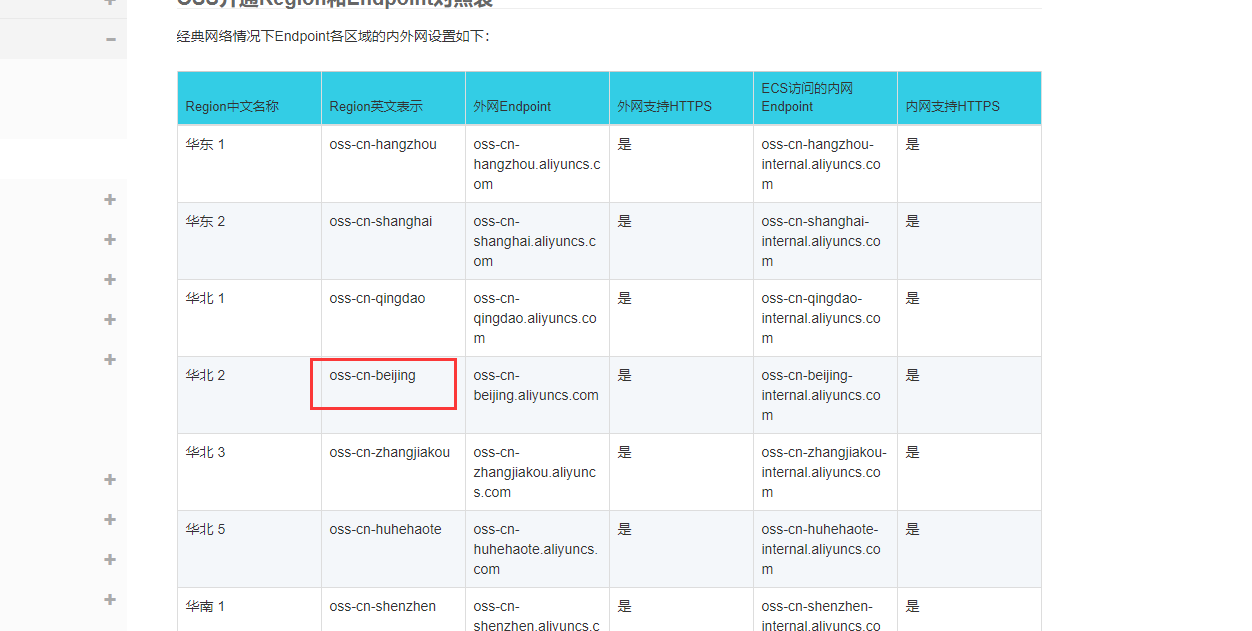
也可以在bucket页面找到: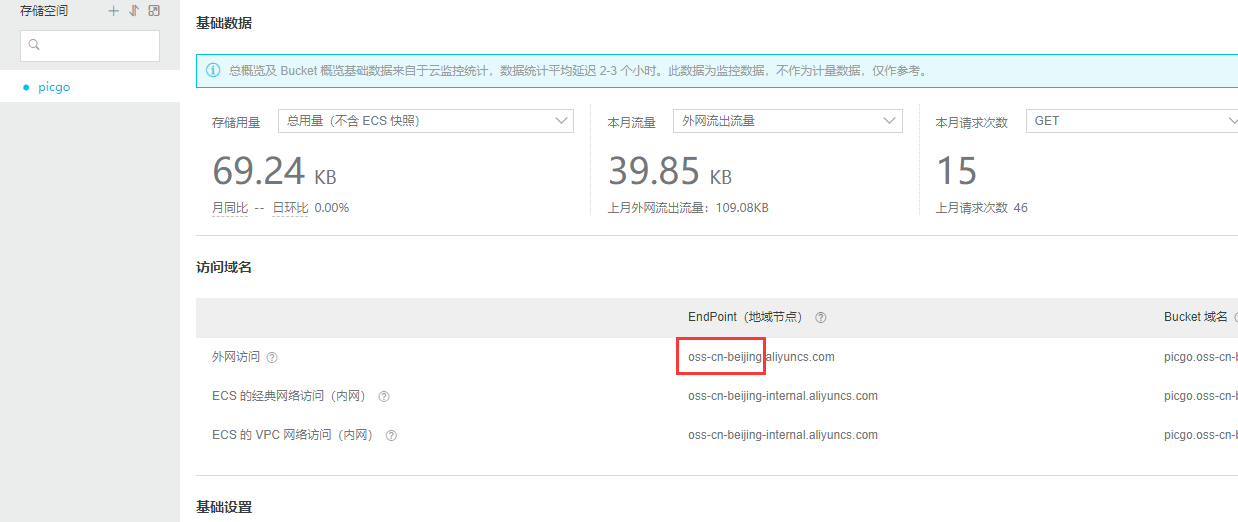
如上图,存储区域就是oss-cn-beijing
存储路径比如img/的话,上传的图片会默认放在OSS的img文件夹下。注意存储路径一定要以/结尾!存储路径是可选的,如果不需要请留空。
本文借鉴picgo官方文档,因官方文档配置图片加载慢甚至加载不出来的缘故,本人在此记录,如侵权请联系。